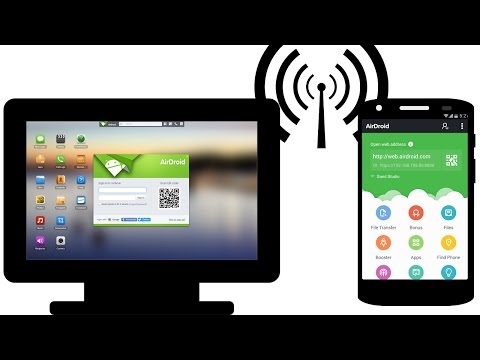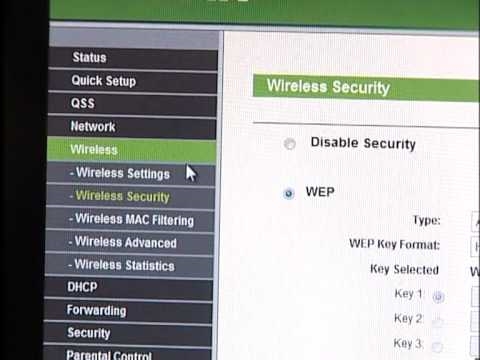Nem ritkán vannak olyan megjegyzések, amelyekben megkérdezik tőlem, hogy az útválasztón hol láthatja a Wi-Fi hálózat jelszavát, a gyári bejelentkezést és jelszót, az útválasztó címét vagy a MAC-címet. Szinte minden hálózati eszköz sok hasznos gyári információt tartalmaz. És ha úgy dönt, hogy maga konfigurálja az útválasztót, akkor ezek az információk mindenképpen hasznosak lesznek.
Leggyakrabban szükségessé válik az útválasztóra gyárilag telepített Wi-Fi jelszó megnézése. Ez egyben biztonsági kulcs vagy PIN. És mindez azért, mert most a gyár legtöbb gyártója jelszót állított be a Wi-Fi-hez. Ha új útválasztót vásárol, vagy gyári beállításokat állít vissza, akkor a vezeték nélküli hálózathoz való csatlakozáshoz (amelynek gyári neve van) meg kell adnia egy jelszót (PIN-kód). Legalább az útválasztó beállításainak megadása és a gyári biztonsági kulcs megváltoztatása érdekében. Igaz, vannak olyan modellek, amelyek vezeték nélküli hálózatát alapértelmezés szerint nem védik.
Szinte az összes útválasztón és modemen gyári információkat írnak magának az eszköznek a tokjára. Leggyakrabban ez egy matrica, amely információkat tartalmaz az útválasztó alján.
Felhívjuk figyelmét, hogy a készülék gyártójától és típusától függően egyes információk nem állnak rendelkezésre. Például, ha nincs gyári jelszó és bejelentkezés a vezérlőpultba való belépéshez a ZyXEL routereken, akkor természetesen nem lesz megadva. És ha az alapértelmezett Wi-Fi hálózat nincs biztonságban, akkor nincs szükség jelszóra.
Most közelebbről megvizsgáljuk a legnépszerűbb gyártók eszközein található információkat.
Wi-Fi biztonsági kulcs (PIN) és egyéb gyári információk
Milyen információk találhatók az útválasztón:
- Hálózat neve, vagy SSID a Wi-Fi hálózat gyári neve. Hasznos lehet a hálózat megtalálásához a szomszédos hálózatok között. Rendszerint a következőképpen néz ki: "TP-LINK_3Ao8". Természetesen a TP-Link eszközein.
- Wi-Fi jelszó, Vezeték nélküli jelszó, PIN, WPS / PIN a gyári vezeték nélküli hozzáférési kulcs. Általában 8 számjegyből áll. De ez bonyolultabb lehet. Az útválasztó beállításainak megadása után azt tanácsolom, hogy változtassa meg a gyári jelszót, valamint a hálózat nevét.
- Router címe (IP, webcím) - erre a címre van szükség az útválasztó beállításainak megadásához. Ez lehet IP-cím, általában 192.168.1.1, vagy 192.168.0.1, vagy hosztnév (betűkből). Például: tplinkwifi.net, my.keenetic.net, miwifi.com. Ugyanakkor az IP-címmel történő hozzáférés is működik.
- Felhasználónév és jelszó (Felhasználónév, Jelszó) - gyári bejelentkezés és jelszó, amelyet meg kell adni az engedélyezési oldalon az útválasztó vagy modem beállításainak megadásakor. Általában az útválasztó konfigurálása során megváltoztatjuk őket.
- Mac cím - ez is jól jöhet. Különösen, ha az internetszolgáltatója MAC-címmel köt.
- Router modell és hardver verzió (Rev, H / W Ver) - hasznos lehet például firmware vagy más információk keresésére.
- F / W Ver - a gyárilag telepített firmware verziója. Nem jelenik meg minden eszközön.
A TP-Link útválasztó használata példaként
A képernyőképen szereplő számok megegyeznek a fent látható listával. Az összes TP-Link eszközön a gyári információ az útválasztó alján található matricán található.

Gyári információk az ASUS routerről
Felhívjuk figyelmét, hogy az ASUS útválasztókon a jelszót "PIN kódként" írják alá. És a hálózatot nagy valószínűséggel "ASUS" -nak hívják.

Wi-Fi jelszó a D-Link router tokban
A D-Link eszközökön a gyári információk így néznek ki:

Biztonsági kulcs és egyéb információk a ZyXEL-ről
Kis funkció. A ZyXEL Keenetic nem rendelkezik gyárilag beállított felhasználónévvel és jelszóval, amelyet a központba történő belépéskor kell megadni. Az útválasztó arra kéri Önt, hogy a beállítások megadása után azonnal állítsa be adatait.

Cím, jelszó, MAC-cím a Tenda routereken
A Tenda minden szabványos. Kivéve, ha a Wi-Fi hálózat és a felhasználónév meg van adva.

Totolink
A Totolink routeremen az információk egy része a tokra van nyomtatva.

És a MAC-címet, modellt, hardver verziót és amennyire megértem a sorozatszámot, az alább látható, egy kis matricán, vonalkóddal.
Információ a Netis Routerről
A beállítások megadásához szükséges cím: netis.cc. És úgy tűnik, hogy minden szabványos: MAC, SSID, Jelszó.

Szerintem ez az információ elegendő lesz.
Ha a gyári információk nem felelnek meg például a felhasználónévnek és a jelszónak, akkor valószínű, hogy ezeket az információkat megváltoztatták az útválasztó beállításaiban. Az útválasztó gyári beállításainak visszaállításához gyári beállításokat kell visszaállítania. Ehhez tartsa lenyomva a RESET gombot 15 másodpercig. Ezt követően a router olyan lesz, mint egy új. Az összes beállítás törlődik.
Ha valamit hozzá szeretne adni a cikk témájához, vagy bármilyen kérdése van, írjon a megjegyzésekbe. Sok szerencsét!